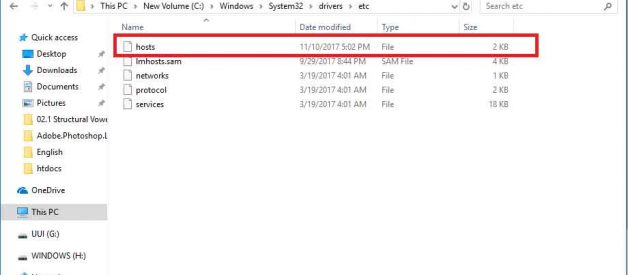Chỉnh sửa file host trên windows 10 cũng giống như trên Windows 8.1 và 7 thôi. Thao tác không có gì khó khăn cả, tuy nhiên vẫn có khá nhiều bạn không làm được chủ yếu là do không thể save được sau khi sửa.
Sau đây mình sẽ hướng dẫn chi tiết cách chỉnh sửa file host trên Windows 100% thành công.
Trong quá trình sử dụng máy tính, cài phần mềm…thì đa số sửa file host để vào facebook, chặn phần mềm update, chặn website là chính. Nhưng mục đích gì đi nữa thì file host khá hữu dụng và không thể thay đổi là trở ngại với nhiều bạn.
Hãy thực hiện theo cách đơn giản dưới đây để có thể lưu file host, thay đổi file host trên windows dễ dàng.

Cách 1: copy hoặc cut file host đó ra nơi khác
Cách đơn giản nhất mà mình thường sử dụng.
File host nằm ở đường dẫn sau: C:WindowsSystem32driversetc hoặc coppy cả đoạn đó dán vào ô search trên Windows 10 cho nhanh. Nhưng cứ tuần tự theo đường dẫn Ổ C »Windows »System32 » drivers » etc » hosts
Cách đơn giản nhất để thay đổi file host là mình sẻ copy hoặc cut file host đó ra nơi khác. Ở đây mình copy ra desktop. Sau đó click đúp vào đó và mở file host lên bằng notepad.
Tiếp theo là bạn muốn sửa gì thì sửa sau đó copy file vừa chỉnh sửa xong. Dán lại vào đúng vị trí file host ở ổ C (C:WindowsSystem32driversetc).
Khi copy file vào bạn chọn Replace the file in the destination để file mới ghi đè lên file cũ » Continue là xong.
Vì sao mình thường làm cách này, vì cũng đơn giản mà. Cần gì phải phân quyền. Nhiều khi như vậy bảo mật không tốt khi nhiều chương trình tự động ghi thêm vào file host thì mệt.
Cách 2: Thay đổi file host bằng cách phân quyền
Như nói trên rồi, bạn có thể làm theo cách này nhé!
Bước 1: Vào vị trí chứa file host (C:WindowsSystem32driversetc)
Bước 2: Click chuột phải vào file host » Properties
Bước 3: Chọn tab Security » Click tên người dùng » Edit.
Bước 4: Cửa sổ tiếp theo bạn tích chọn vào Full Control » Apply » OK
Như vậy là xong, giờ bạn sửa file host thoải mái rồi.
Tìm hiểu thêm: Hướng dẫn chia ổ cứng ngay trong windows không cần phần mềm